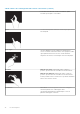Reference Guide
Tabella 4. Elenco dei movimenti sul touchpad (continua)
Rotazione
Torsione: consente di ruotare il contenuto attivo con incrementi di
90 gradi utilizzando due dita.
Mantenendo il pollice in posizione, spostare il dito indice in direzione
arcuata a destra o a sinistra per ruotare l'elemento selezionato in
senso orario o antiorario di 90 gradi.
Gesto rapido Passa avanti o indietro nei contenuti
Spostare le tre dita rapidamente a destra o a sinistra per scorrere il
contenuto indietro o in avanti.
Avvio veloce Aprire le applicazioni preferite.
Toccare con tre dita il touchpad per avviare l'applicazione
preconfigurata.
N.B.: Usare lo strumento di configurazione del touchpad
per scegliere l'applicazione da avviare.
Uso dello schermo a sfioramento
N.B.: evitare l'uso dello schermo a sfioramento in ambienti polverosi, molto caldi o umidi.
N.B.: una variazione improvvisa della temperatura potrebbe creare condensa sulla superficie interna dello schermo. Ciò
non influenza il normale utilizzo e scompare quando il computer rimane acceso per almeno 48 ore.
Se il computer o il tablet sono dotati di uno schermo a sfioramento, è possibile toccare tale schermo per interagire con gli elementi invece
di usare un mouse o una tastiera. Alcune delle funzionalità di base che è possibile eseguire usando uno schermo a sfioramento sono:
apertura di file, cartelle e applicazioni, zoom in avanti, zoom indietro, scorrimento, rotazione immagini e così via.
È possibile eseguire le attività normalmente svolte usando un mouse, come apertura file, cartelle e applicazioni, scorrimento usando la barra
di scorrimento, chiusura e riduzione a icona delle finestre usando i pulsanti nella finestra e così via.
È inoltre possibile usare la tastiera visualizzata mediante lo schermo a sfioramento.
Comandi gestuali dello schermo a sfioramento
I comandi gestuali dello schermo a sfioramento migliorano la fruibilità di tale schermo, consentendo operazioni come zoom, scorrimento,
rotazione e così via, scorrendo o con gesto rapido del dito sullo schermo.
N.B.: alcuni di questi comandi gestuali sono specifici di un'applicazione e potrebbero non funzionare in altre applicazioni.
Tabella 5. Elenco dei comandi gestuali dello schermo a sfioramento
Zoom Posizionare due dita sullo schermo a sfioramento, quindi
distanziarle per eseguire lo zoom in avanti.
Uso del computer 31